Le caselle di posta condivise sono solitamente utilizzate per le caselle di posta centralizzate, condivise da più persone. Si può anche dire che una casella di posta condivisa è una casella di posta comune che può anche avere regole, configurazioni e archiviazione in loco. Non c’è differenza tra una casella di posta condivisa e una casella di posta utente in termini di funzionalità. Tuttavia, l’unica differenza è che la casella di posta condivisa non è associata a un utente di Active Directory. Poiché si tratta di una normale casella di posta elettronica, l’amministratore di Exchange Server o l’azienda ha bisogno di esportare i dati della casella di posta condivisa in PST per vari motivi, ad esempio per l’archiviazione, la disattivazione della casella di posta e la migrazione a un altro server o cloud (Office 365 o Microsoft 365). In questo post, discuteremo i diversi metodi per esportare le caselle di posta condivise in PST, insieme ai pro e ai contro di ciascun metodo.
Metodi per esportare le caselle di posta condivise in PST
Esistono tre metodi per esportare una casella di posta condivisa in PST:
- Utilizzo di Outlook
- Utilizzo di Exchange Admin Center (EAC)
- Utilizzo di Exchange Management Shell (EMS)
1. Utilizzo di Outlook
È possibile utilizzare Outlook per esportare la casella di posta condivisa in PST. Tuttavia, non è molto consigliato perché Outlook si blocca quando si tratta di grandi caselle di posta elettronica, oltre al fatto che si tratta di un’operazione disordinata. È possibile utilizzare questo processo solo quando le altre due scelte non funzionano. Ecco i passaggi per esportare la casella di posta condivisa in PST tramite Outlook:
- Aprire Outlook.
- Fare clic su File.
- Fare clic su Apri ed esporta.
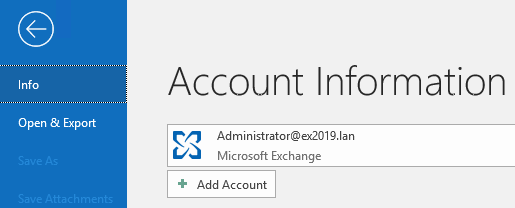
- Fare clic su Importazione/Esportazione.
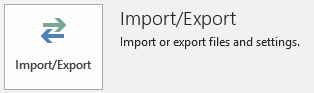
- Fare clic su Esporta in un file e fare clic su Avanti.
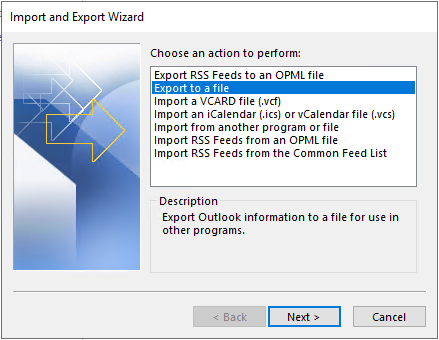
- Fare clic su File di dati di Outlook (.PST) e fare clic su Avanti.
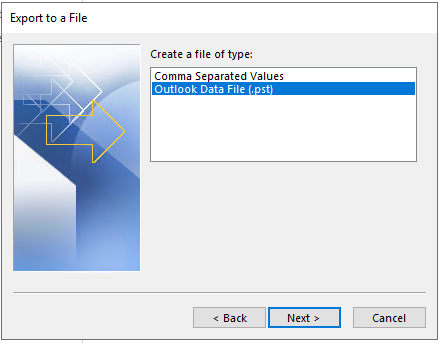
- Selezionare la casella di posta condivisa da esportare. Assicurarsi di selezionare Includi sottocartelle. Se si desidera filtrare l’esportazione, fare clic su Filtro. Una volta pronti, fare clic su Avanti.
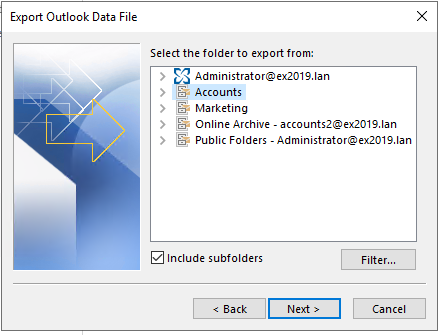
- Immettere il nome del file o la posizione e fare clic su Fine per avviare l’esportazione.
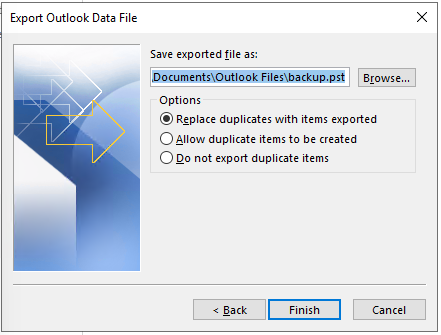
Una volta fatto, il file sarà disponibile.
Per esportare le cassette postali utilizzando Exchange Admin Center (EAC) o Exchange Management Shell (EMS), è necessario soddisfare alcuni requisiti. Questi due metodi condividono gli stessi requisiti:
- Creazione di una posizione condivisa
- Avere le giuste autorizzazioni
L’esportazione delle cassette postali di Exchange in PST utilizzando gli strumenti nativi di Exchange Server richiede una cartella condivisa. Non è possibile esportare in una posizione assoluta, ad esempio: D:\PST\mailbox.pst. È necessario fornire un percorso UNC, ad esempio: \fileserver\pst\mailbox.pst. Dopo la creazione, è necessario modificare specificamente le autorizzazioni per dare al sottosistema di fiducia di Exchange e all’utente utilizzato per esportare le caselle di posta condivise le autorizzazioni di lettura e scrittura (vedere sotto).

Il passo successivo consiste nell’assegnare all’utente che si utilizzerà per esportare le caselle di posta condivise le giuste autorizzazioni. Anche se siete un amministratore di dominio, dovrete comunque far parte del ruolo amministrativo per esportare le caselle di posta.
Questa operazione può essere eseguita utilizzando Exchange Admin Center (EAC) o Exchange Management Shell (EMS).
Per assegnare ruoli e autorizzazioni utilizzando Exchange Admin Center (EAC), procedere come segue:
- Dopo l’accesso, fare clic su Autorizzazioni e ruoli di amministratore.
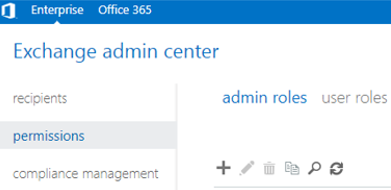
- Fare clic sul pulsante Aggiungi per creare un nuovo ruolo.
- Individuare il ruolo Importazione/Esportazione e assegnare all’utente che esporterà le caselle di posta elettronica il ruolo corrispondente.
Il metodo Exchange Management Shell (EMS) prevede l’uso di comandi PowerShell per ottenere gli stessi risultati. Dopo aver aperto la finestra della shell, è necessario utilizzare il comando PowerShell New-ManagementRoleAssignment come indicato di seguito.
New-ManagementRoleAssignment -Role “Mailbox Import Export” -User “<Username>”

New-ManagementRoleAssignment -Role “Mailbox Import Export” -SecurityGroup “Organization Management” -Name “Import Export”

2. Esportazione tramite Exchange Admin Center (EAC)
Per esportare le caselle di posta condivise utilizzando l’EAC, procedere come segue:
- Dopo aver effettuato l’accesso al portale, fare clic su Destinatari e poi su Condivisi.
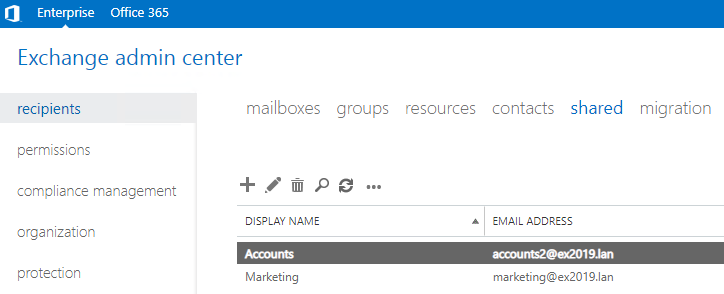
- Qui verrà visualizzato un elenco di tutte le caselle di posta condivise. Fate clic sul pulsante Altro e su Esporta in un file PST.
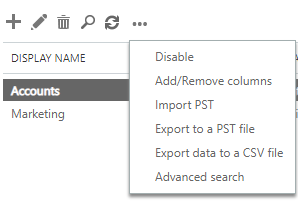
- Ora è necessario selezionare se si desidera esportare la cassetta postale principale o l’archivio in-place della cassetta postale. Non è possibile esportare entrambi in un unico lavoro. È necessario selezionarne uno. Quando si è pronti, fare clic su Avanti.

- Specificare il percorso in cui esportare il file. Non è possibile utilizzare un percorso assoluto per la destinazione PST. È necessario un percorso UNC, insieme al nome del file. Una volta fatto, fare clic su Avanti.
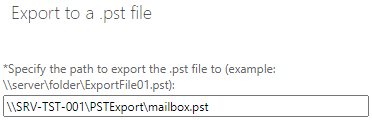
- Se si desidera inviare una notifica a una casella di posta elettronica, è possibile selezionarla qui. Una volta pronti, fare clic su Fine.
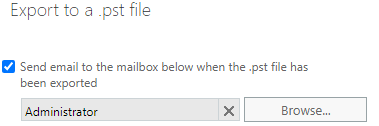
3. Esportazione con Exchange Management Shell (EMS)
Dopo aver aperto il collegamento dal server o dagli Strumenti di gestione di Exchange installati sul computer, è necessario utilizzare il comando New-MailboxExportRequest come indicato di seguito.
New-MailboxExportRequest -mailbox <nome mailbox condivisa> -filepath “<unc patch>”

Per includere o escludere particolari cartelle nella casella di posta condivisa, utilizzare il parametro -IncludeFolder o -EscludeFolder (vedere sotto).
New-MailboxExportRequest -Mailbox “<nome casella di posta condivisa>” -Filepath “<percorso unc>” -IncludeFolders “#Inbox#”, “#Outbox#”

Per escludere le cartelle:
New-MailboxExportRequest -Mailbox “<nome casella di posta condivisa” -Filepath “\\Exchange\PST_Export\User-a.pst ” -ExcludeFolders “#Spam#”, “#Outbox#”

Il comando consente anche di esportare per data o intervallo utilizzando il parametro -ContentFilter, con -gt per maggiore o -lt per minore (vedere sotto).
New-MailboxExportRequest -ContentFilter {(Received -lt ’01/01/2020′)} -Mailbox “<nome casella di posta condivisa>” -Filepath “<percorso unc>”.

New-MailboxExportRequest -ContentFilter {(Received -gt ’01/01/2020′)} -Mailbox “<nome mailbox condivisa>” -Filepath “<percorsounc>”

È inoltre possibile esportare un intervallo di date utilizzando la combinazione di lt e gt e includendo anche i parametri della cartella (vedere sotto).
New-MailboxExportRequest -ContentFilter {(Received -gt ’01/01/2020′) -e (Received -gt ’01/07/2020′)} -IncludeFolders “#Inbox#” -Mailbox “<nome mailbox condivisa>” -FilePath “<unc patch>”

Per verificare l’avanzamento dell’esportazione, utilizzare il comando Get-MailboxExportRequest.
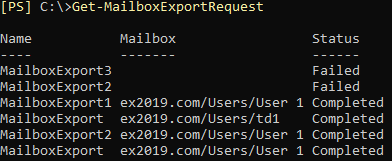
Conclusione
Cosa hanno in comune tutti questi metodi? Il server Exchange deve essere online e i database devono essere montati per l’esportazione. È possibile esportare solo una casella di posta alla volta con un limite di dimensioni del file PST. Tuttavia, esiste un’alternativa più semplice e senza problemi. È possibile utilizzare Stellar Converter for EDB – il miglior software di conversione da EDB a PST in grado di aprire più file EDB da qualsiasi versione di Exchange Server in una sola volta senza avere un Exchange Server installato. È possibile sfogliare il contenuto ed esportare in modo granulare in PST e altri formati di file. L’applicazione può essere utilizzata per scopi di migrazione, in quanto esporta direttamente in un database di cassette postali live di qualsiasi versione di Exchange Server e anche in Microsoft 365.
Was this article helpful?
